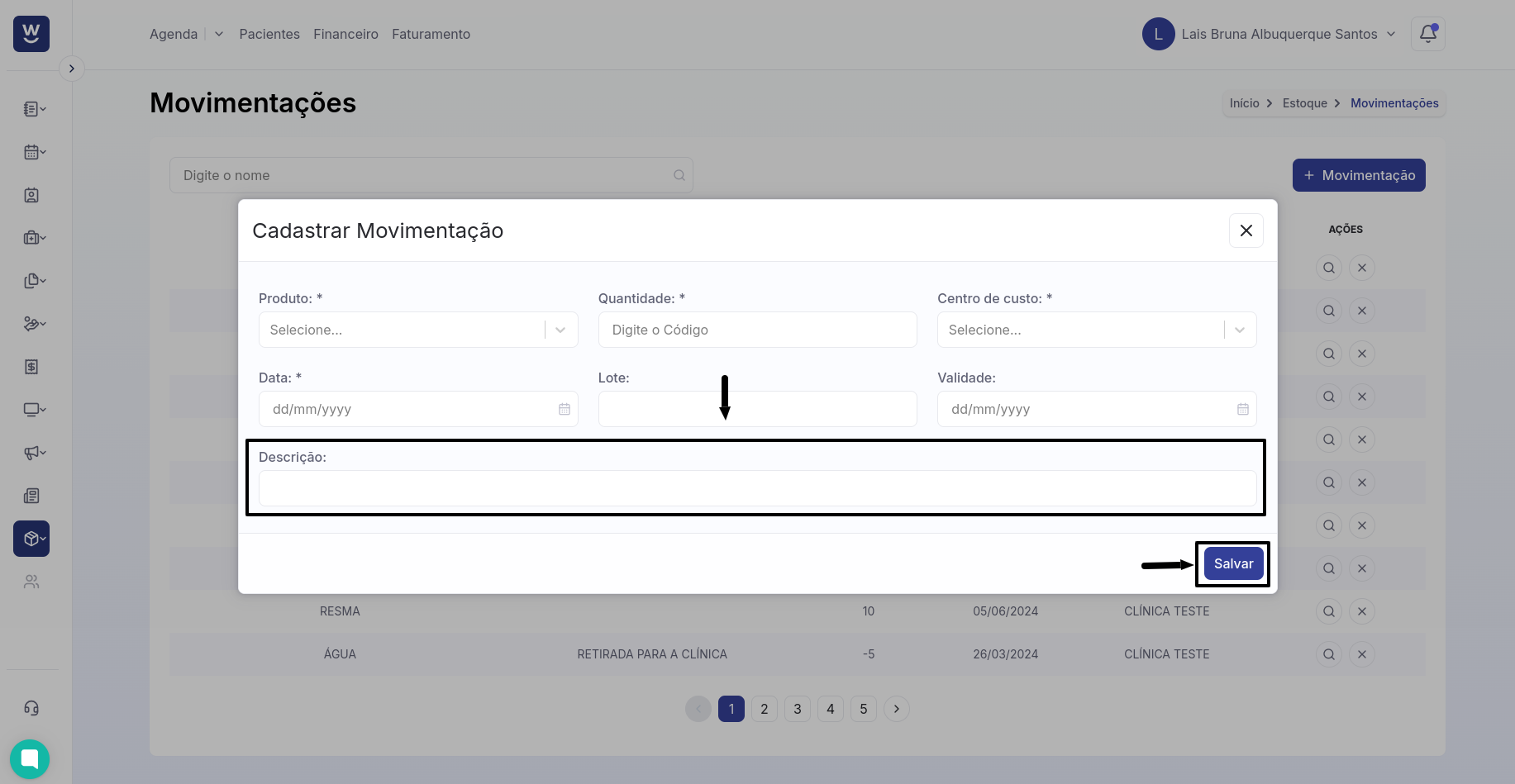Na tela inicial do WSaúde, clique na seta na parte superior esquerda da tela próximo ao nome “AGENDA”.
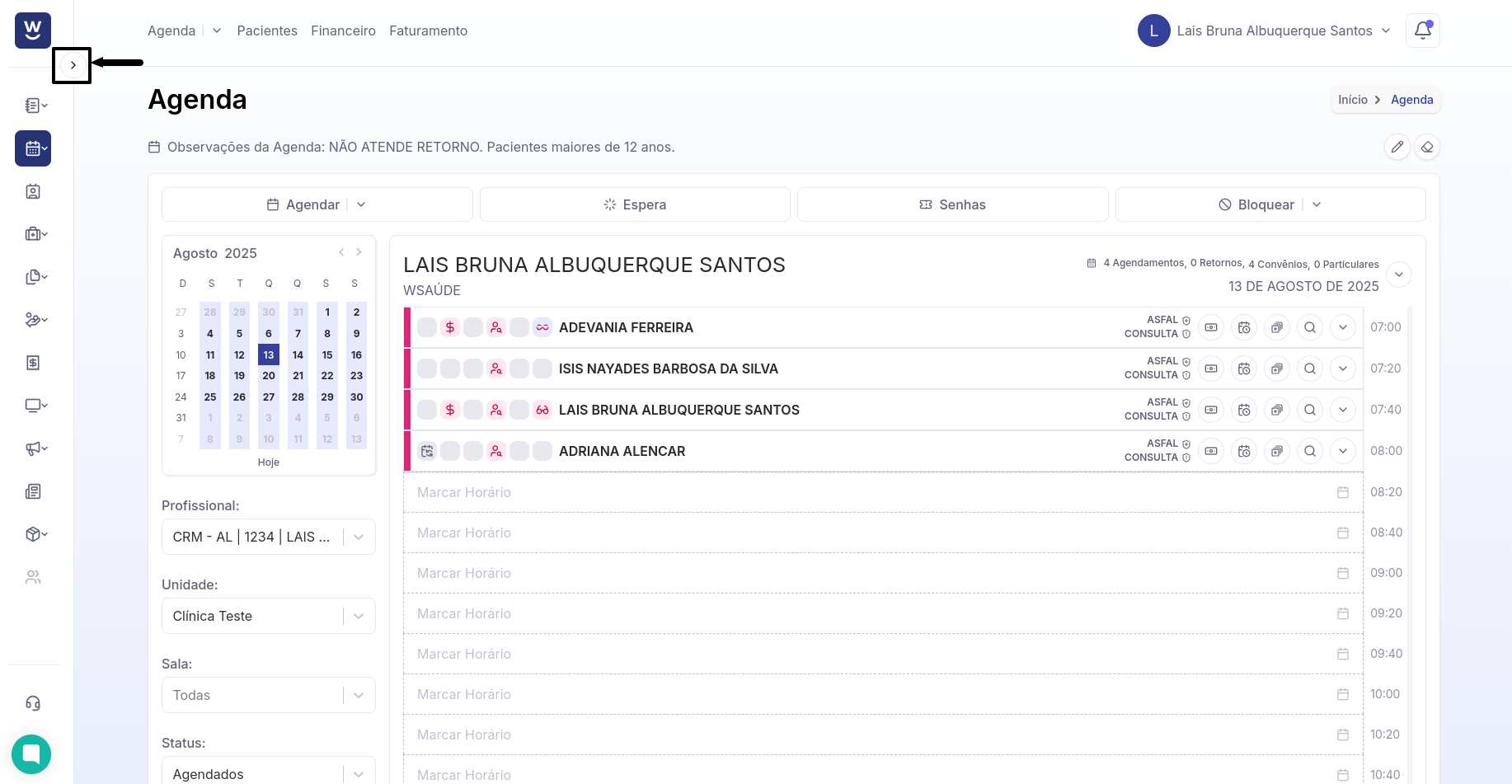
Uma janela na parte lateral esquerda irá aparecer, nessa janela, clique em “ESTOQUE”.
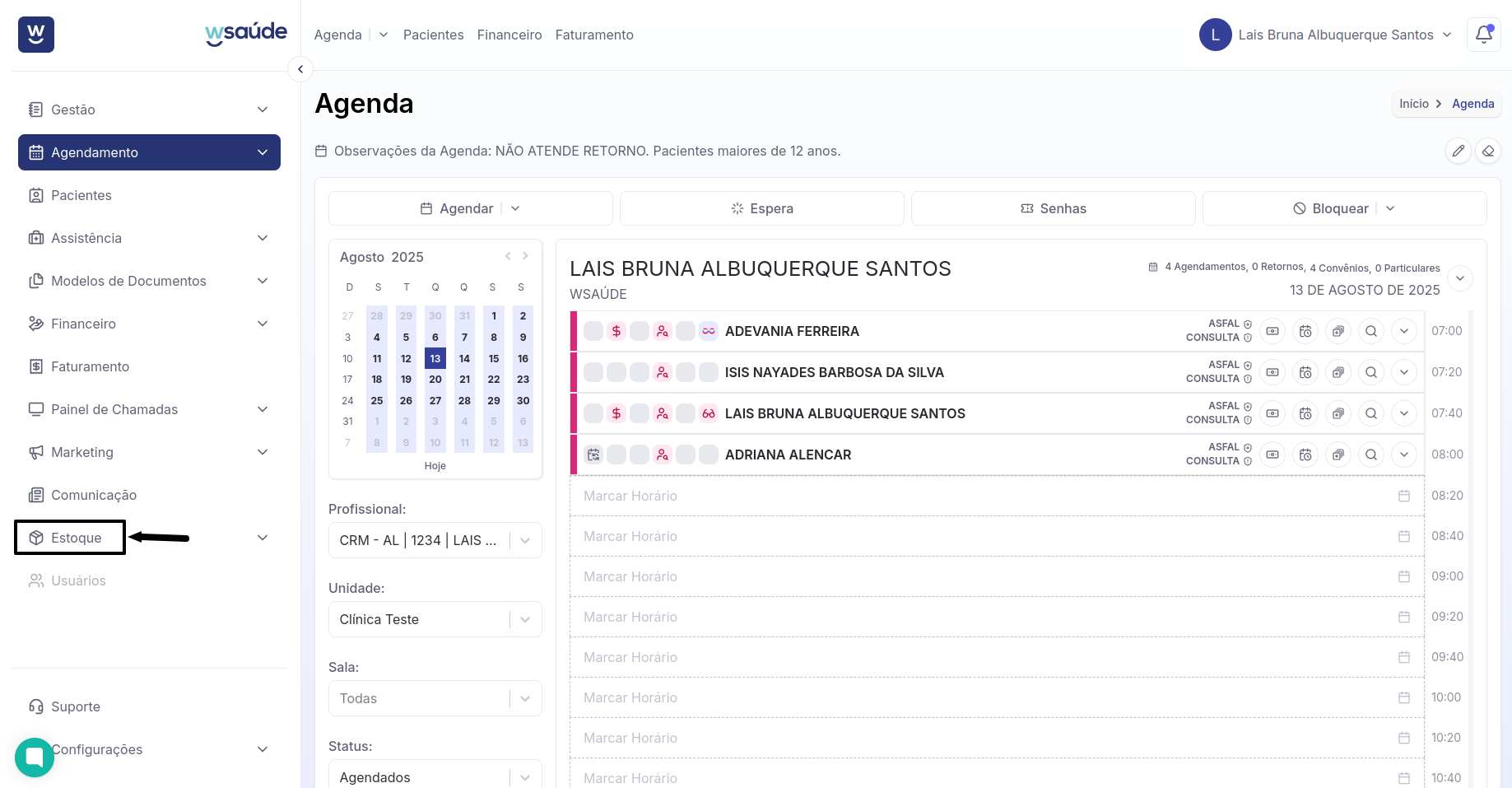
Ao clicar em “ESTOQUE” uma lista abaixo irá aparecer, com algumas opções, clique em “MOVIMENTAÇÕES” e você será redirecionado para outra página.
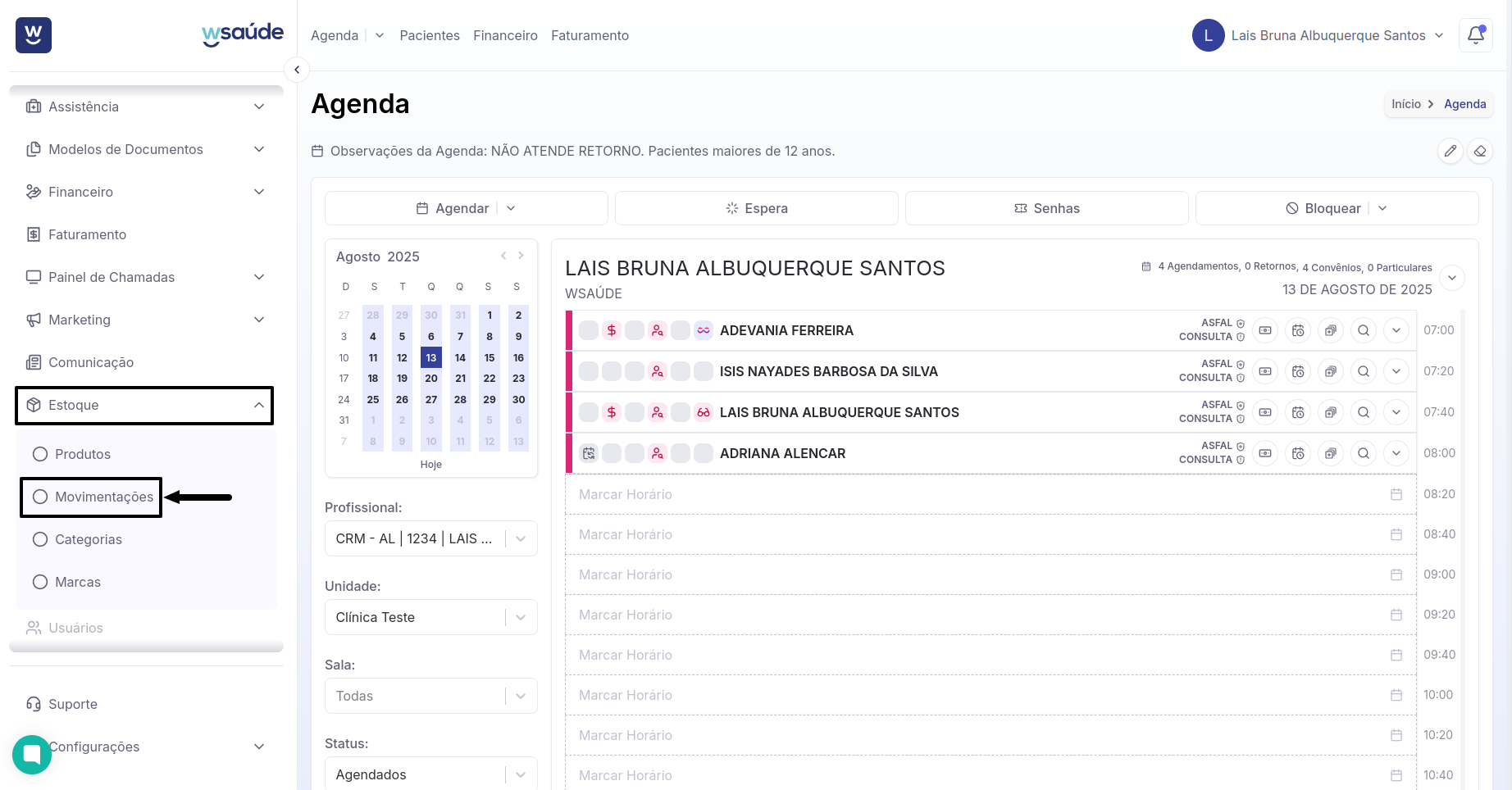
4. Nessa página que apareceu em sua tela, será onde cadastraremos as movimentações dos produtos utilizados na clínica, para isso é necessário clicar em “+ MOVIMENTAÇÃO”.
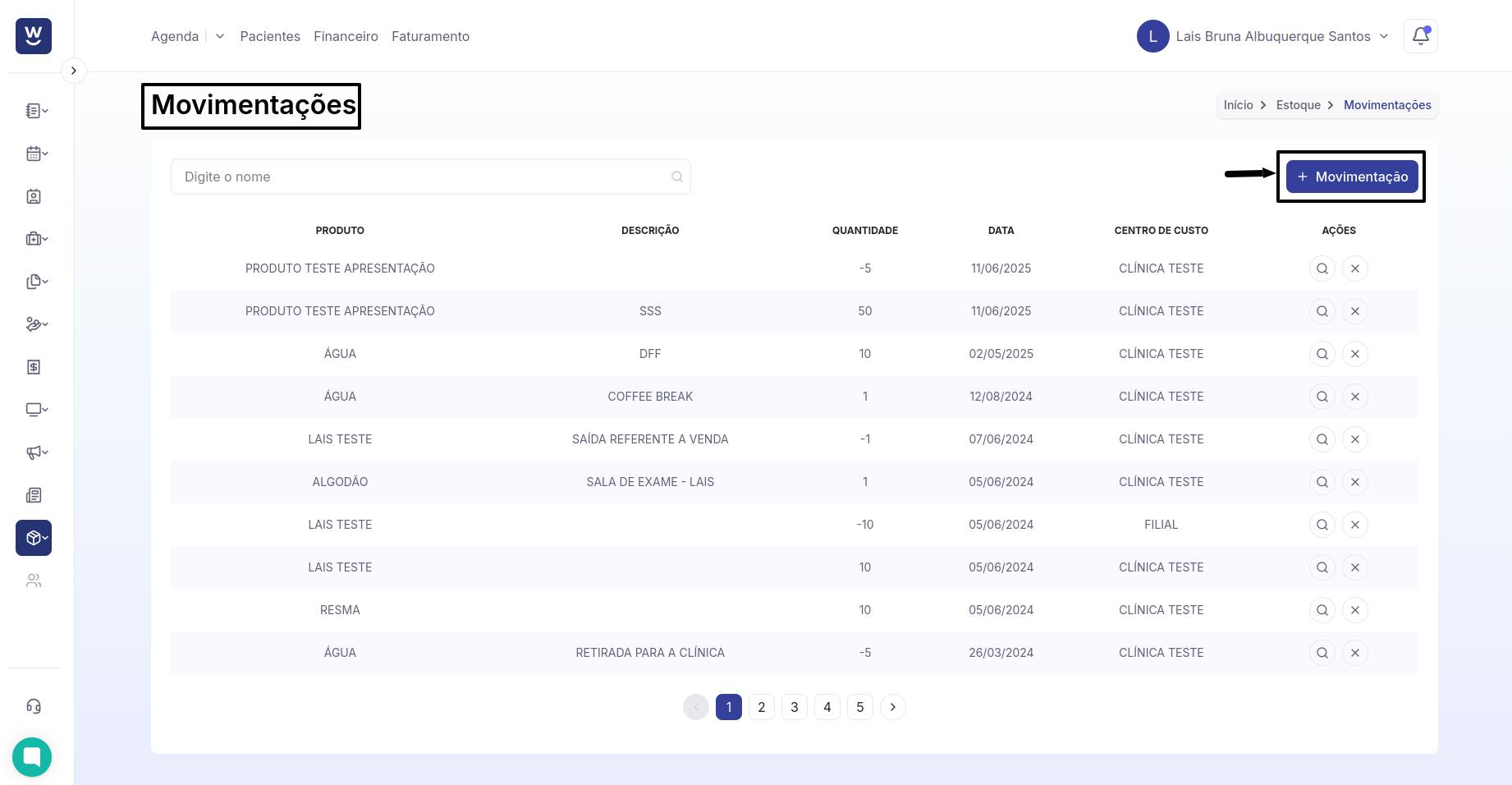
5. Uma nova janela irá aparecer em sua tela, nela teremos alguns campos, o primeiro a ser preenchido será o campo “PRODUTO” nele vamos informar qual o produto que estaremos cadastrando a movimentação, seja ela de entrada ou saída.
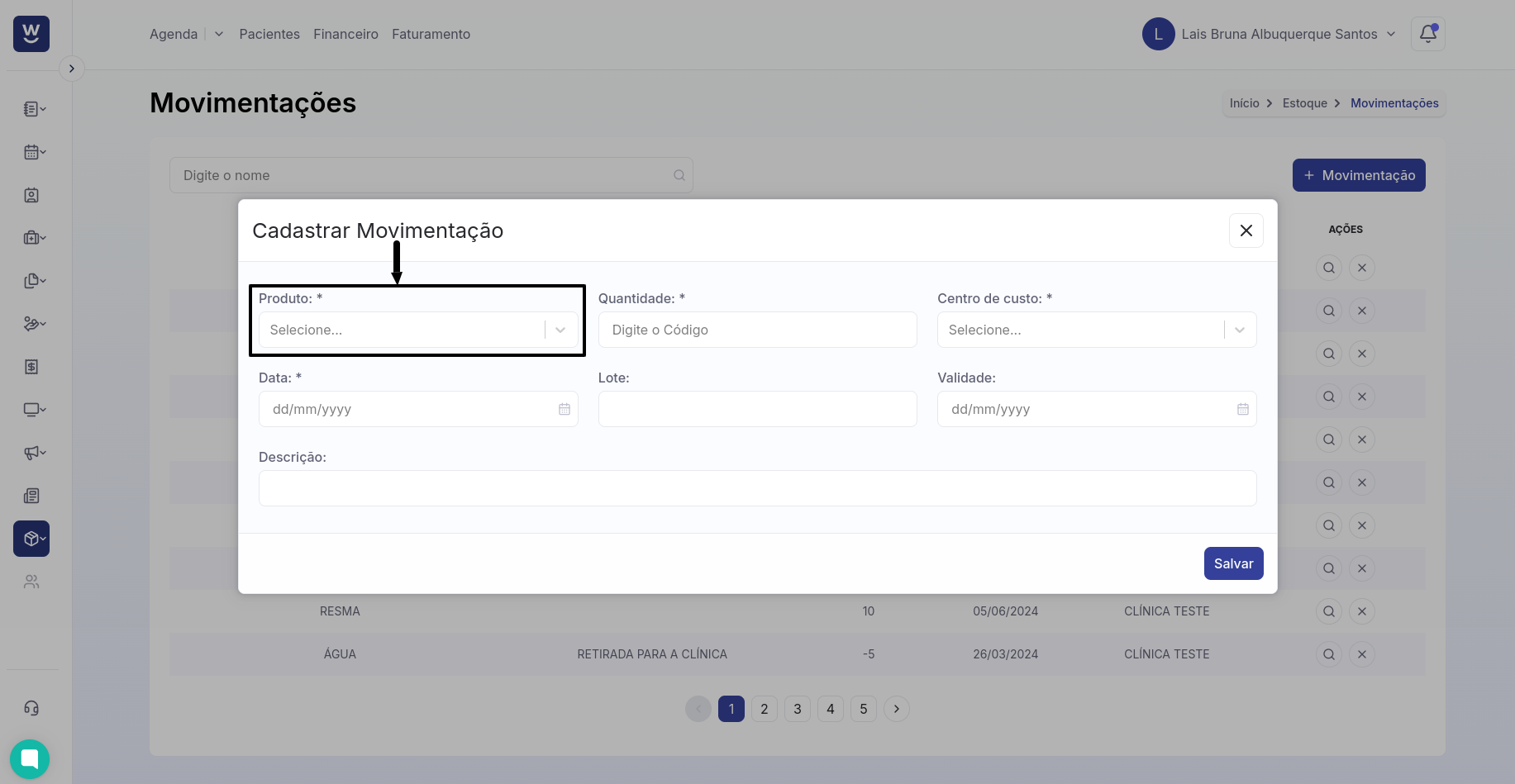
6. No próximo campo, você deverá preencher a quantidade da movimentação do cadastro. Para as movimentações de entrada, preencha com um número positivo. Para as movimentações de saída, preencha com um número negativo.
Exemplo:
Movimentação de entrada: o número deve ser positivo, por exemplo: 80
Movimentação de saída: o número deve ser negativo, por exemplo: -80
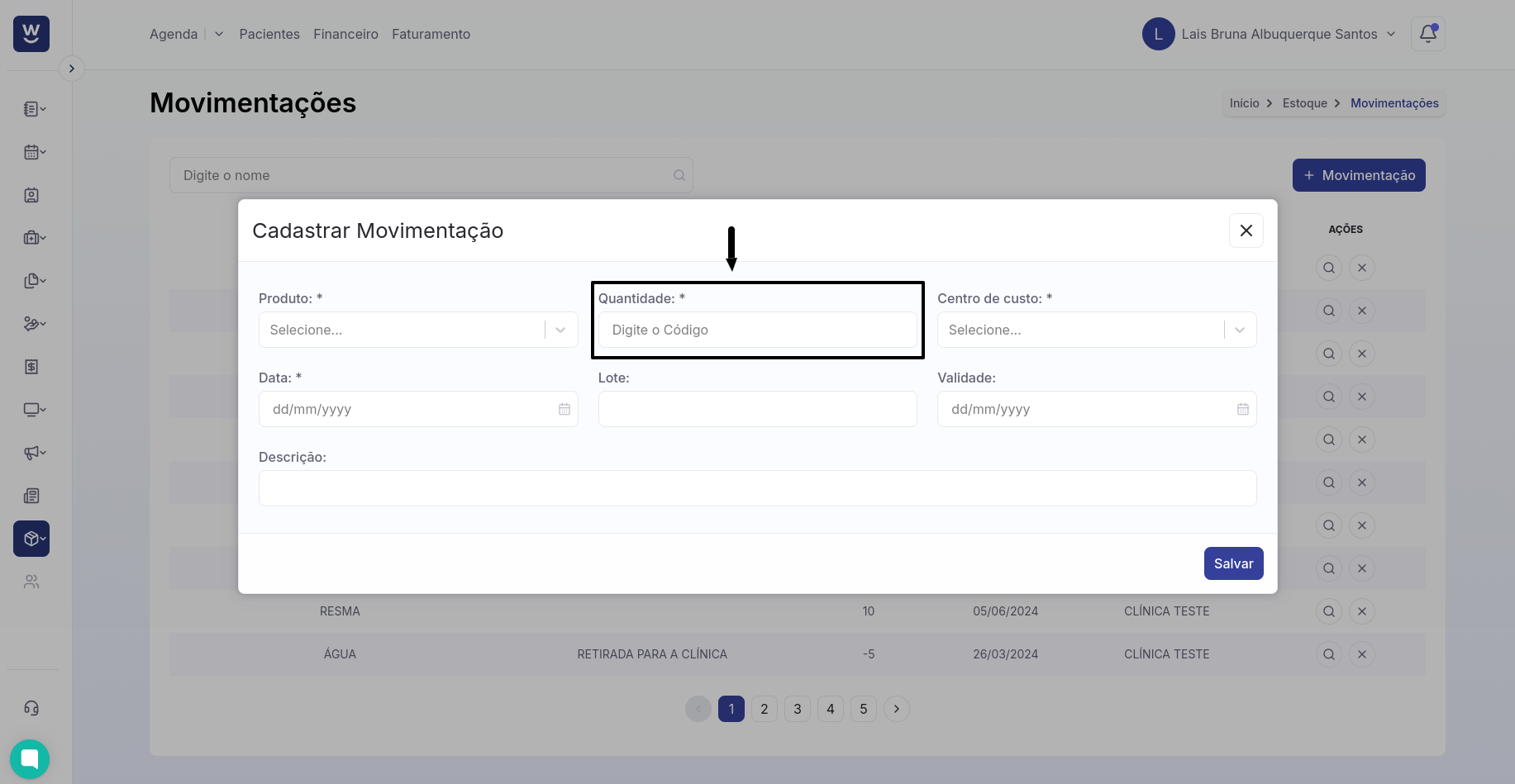
7. Após preencher o campo “QUANTIDADE” o próximo campo a ser preenchido será o de “CENTRO DE CUSTO” selecione a unidade desejada para o cadastro da movimentação do produto.
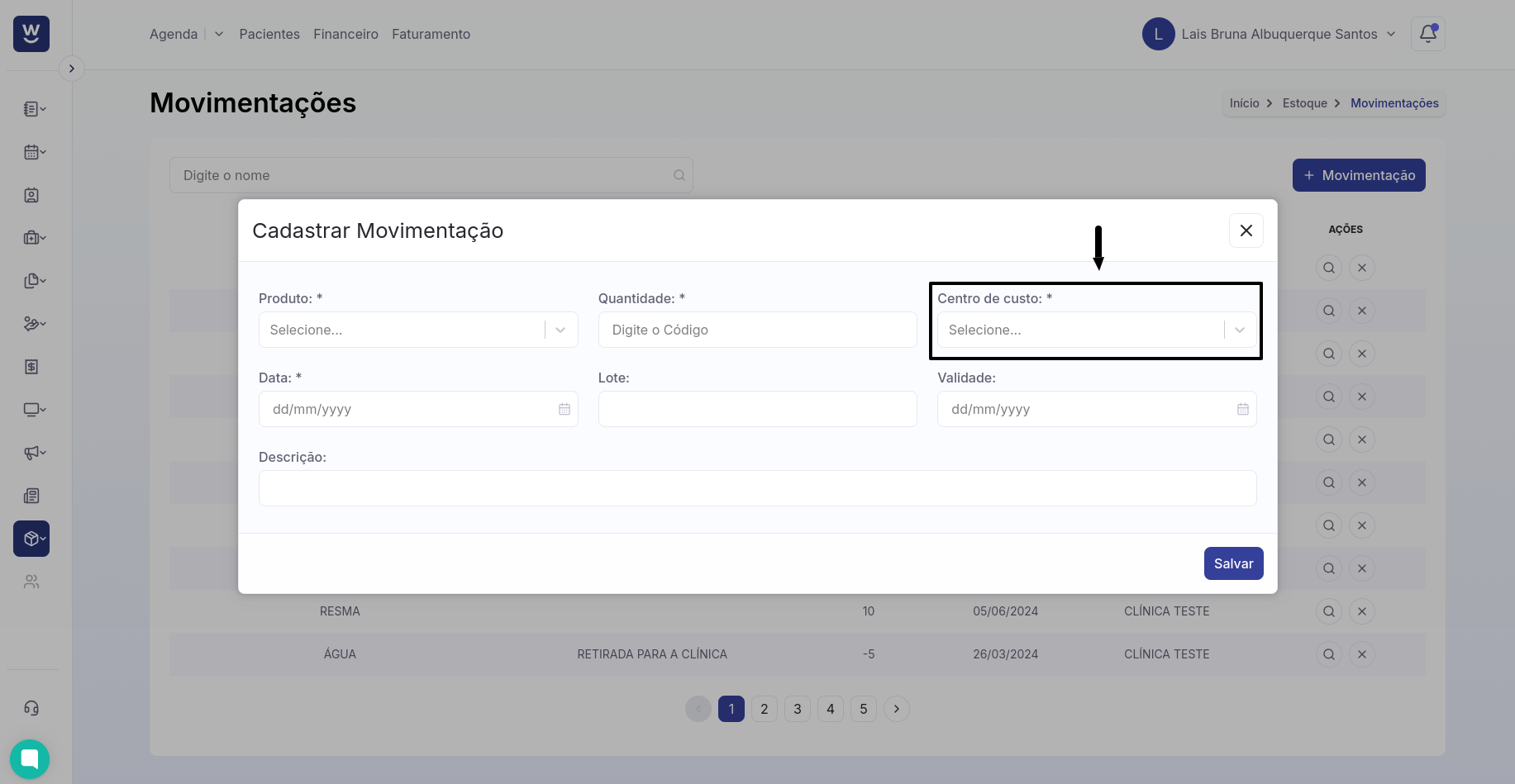
8. No campo seguinte informaremos a data de entrada do produto na clínica.
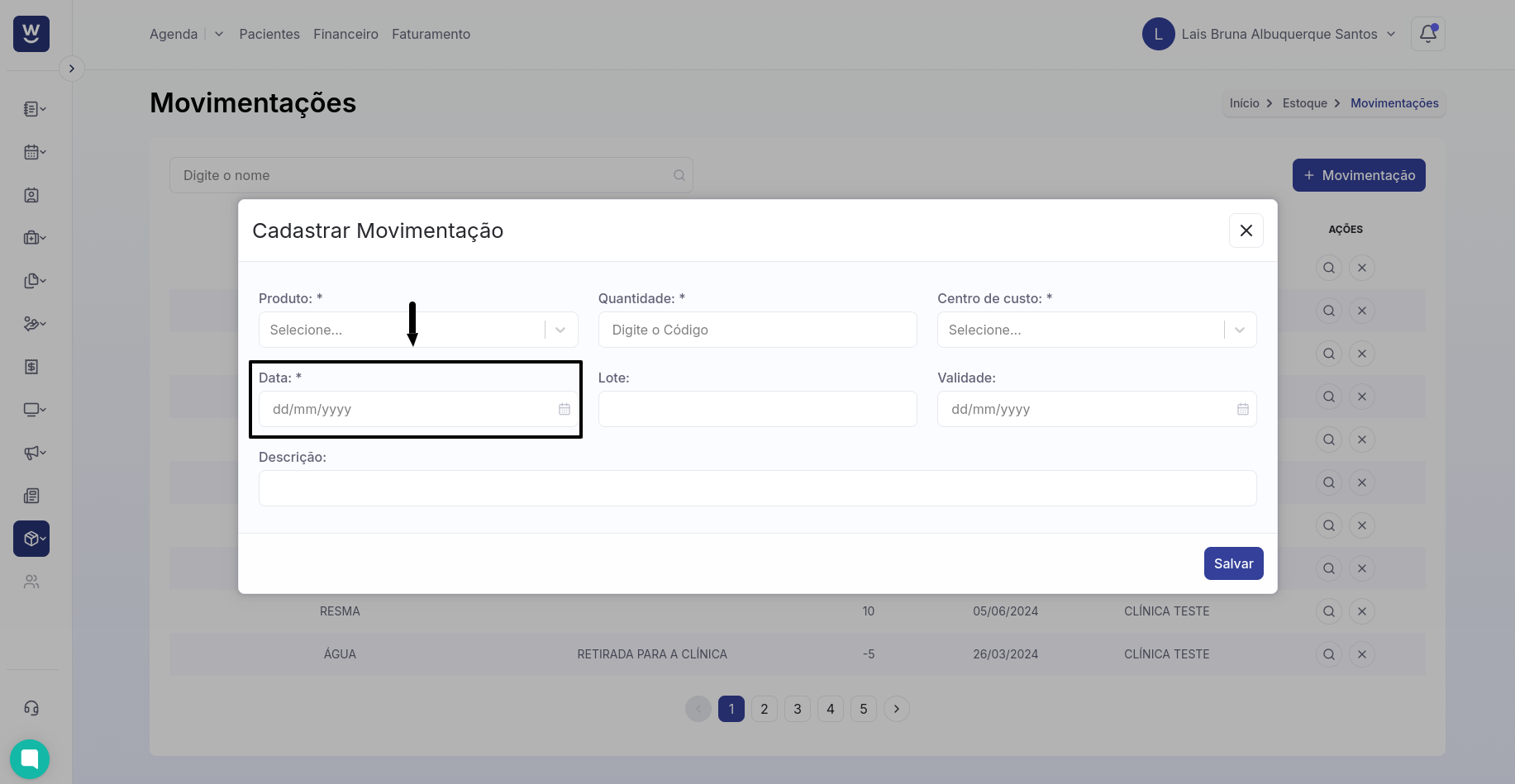
9. Após preencher o campo “DATA”, o próximo campo a ser preenchido será o “LOTE”, onde você deverá inserir o número do lote desse produto.
Obs.: Caso não possua essa informação, o preenchimento desse campo não é obrigatório.
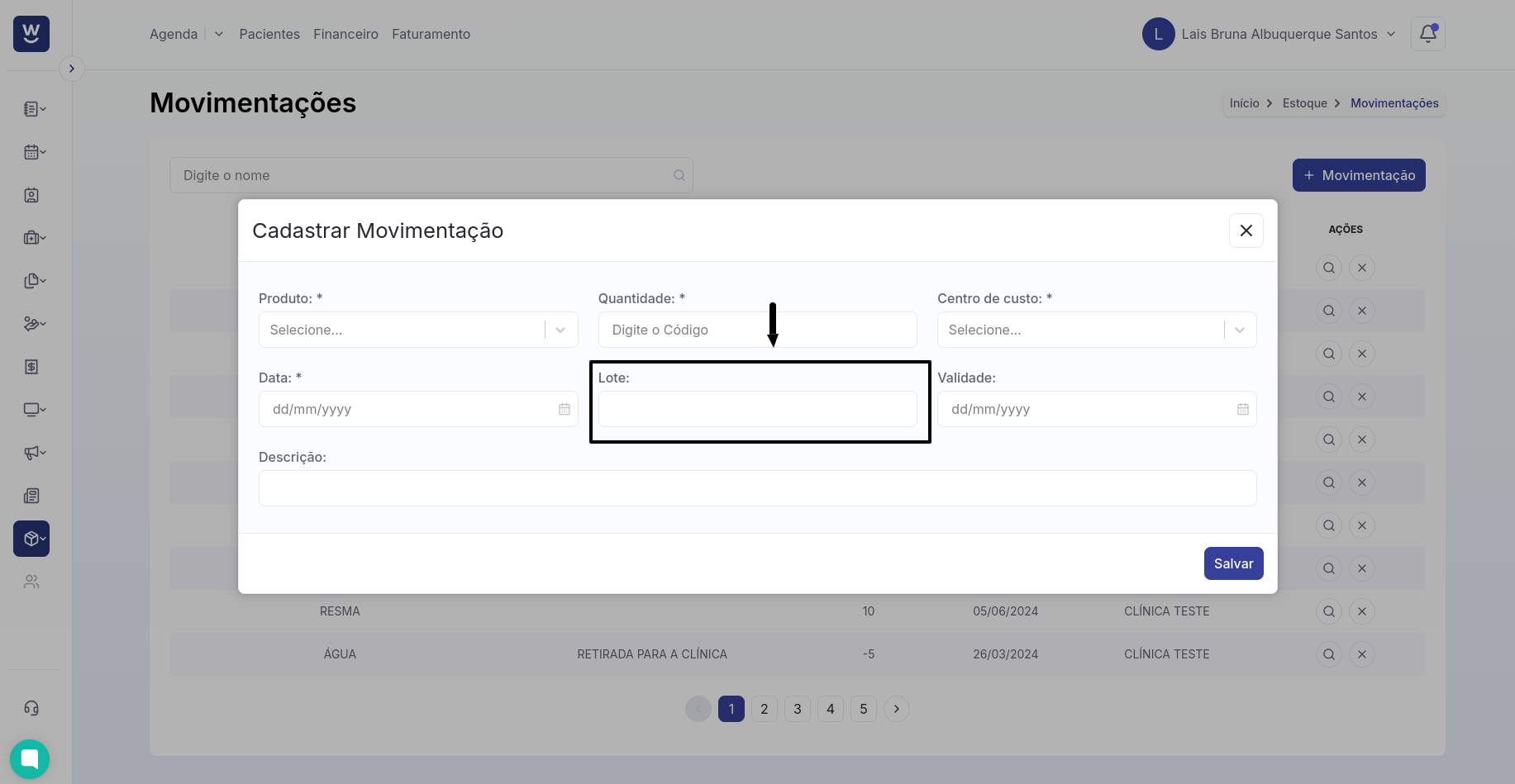
10. O campo seguinte é “VALIDADE” nesse campo você deve informar a data de validade do produto, assim como no passo 9, essa informação não é obrigatório.
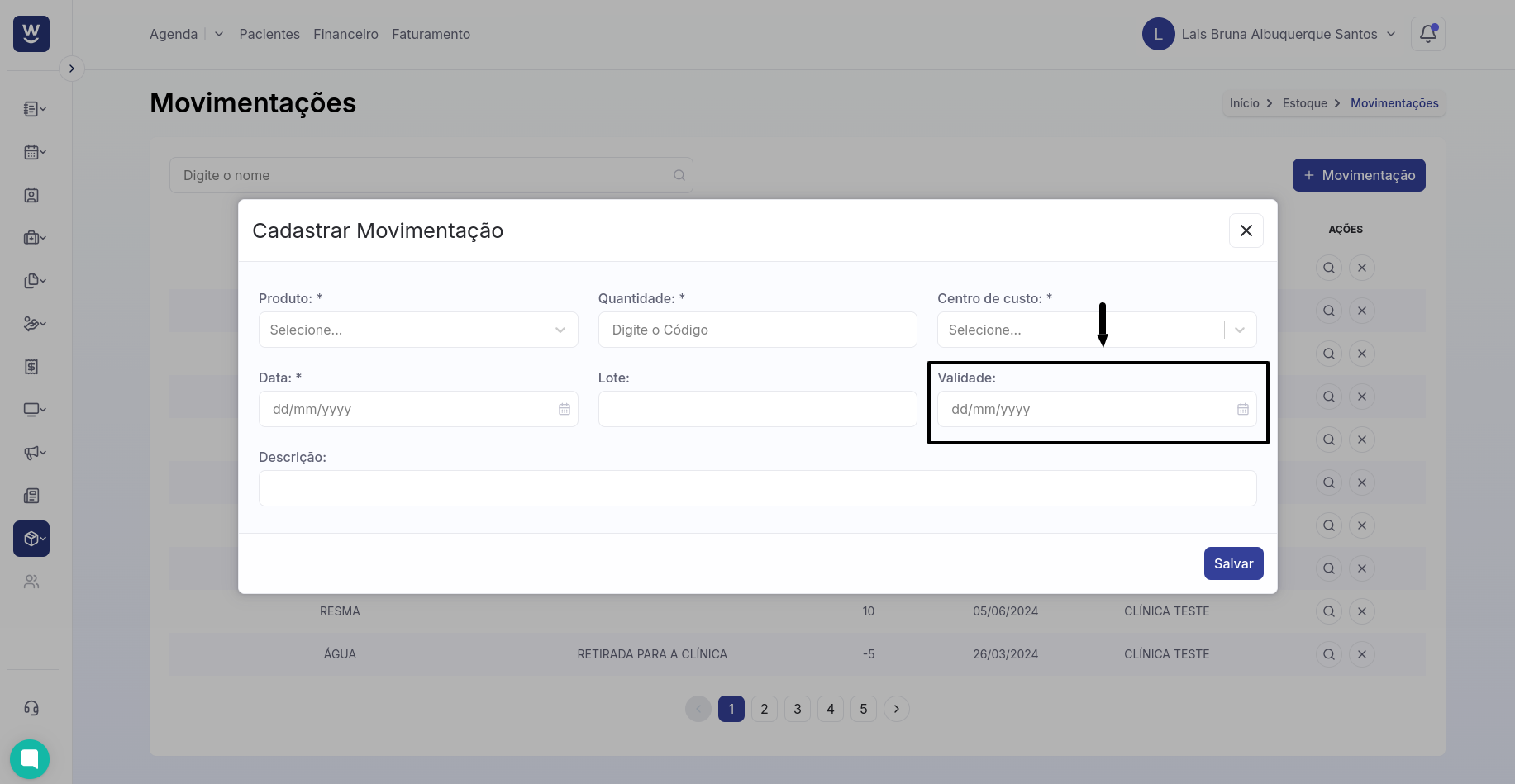
11. O último campo a ser preenchido é “DESCRIÇÃO”, onde você deverá inserir todas as informações necessárias sobre o produto. Após isso, clique em “SALVAR”.
Obs.: Repita os passos 4, 5, 6, 7, 8, 9 e 10 sempre que desejar cadastrar uma nova movimentação.